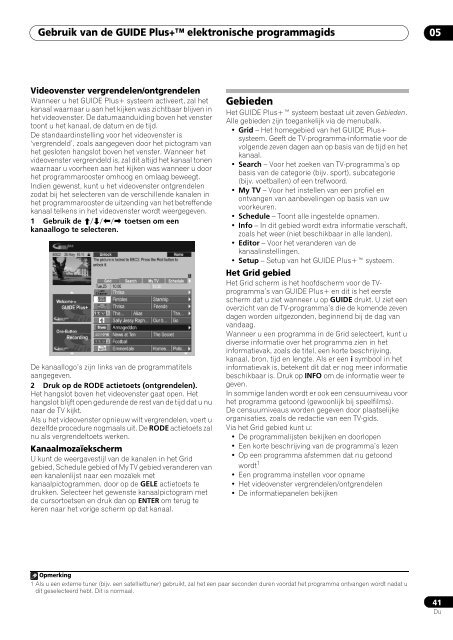Pioneer DVR-530H-S - User manual - néerlandais
Pioneer DVR-530H-S - User manual - néerlandais
Pioneer DVR-530H-S - User manual - néerlandais
Create successful ePaper yourself
Turn your PDF publications into a flip-book with our unique Google optimized e-Paper software.
Gebruik van de GUIDE Plus+ elektronische programmagids 05<br />
Videovenster vergrendelen/ontgrendelen<br />
Wanneer u het GUIDE Plus+ systeem activeert, zal het<br />
kanaal waarnaar u aan het kijken was zichtbaar blijven in<br />
het videovenster. De datumaanduiding boven het venster<br />
toont u het kanaal, de datum en de tijd.<br />
De standaardinstelling voor het videovenster is<br />
‘vergrendeld’, zoals aangegeven door het pictogram van<br />
het gesloten hangslot boven het venster. Wanneer het<br />
videovenster vergrendeld is, zal dit altijd het kanaal tonen<br />
waarnaar u voorheen aan het kijken was wanneer u door<br />
het programmarooster omhoog en omlaag beweegt.<br />
Indien gewenst, kunt u het videovenster ontgrendelen<br />
zodat bij het selecteren van de verschillende kanalen in<br />
het programmarooster de uitzending van het betreffende<br />
kanaal telkens in het videovenster wordt weergegeven.<br />
1 Gebruik de /// toetsen om een<br />
kanaallogo te selecteren.<br />
De kanaallogo’s zijn links van de programmatitels<br />
aangegeven.<br />
2 Druk op de RODE actietoets (ontgrendelen).<br />
Het hangslot boven het videovenster gaat open. Het<br />
hangslot blijft open gedurende de rest van de tijd dat u nu<br />
naar de TV kijkt.<br />
Als u het videovenster opnieuw wilt vergrendelen, voert u<br />
dezelfde procedure nogmaals uit. De RODE actietoets zal<br />
nu als vergrendeltoets werken.<br />
Kanaalmozaïekscherm<br />
U kunt de weergavestijl van de kanalen in het Grid<br />
gebied, Schedule gebied of My TV gebied veranderen van<br />
een kanalenlijst naar een mozaïek met<br />
kanaalpictogrammen, door op de GELE actietoets te<br />
drukken. Selecteer het gewenste kanaalpictogram met<br />
de cursortoetsen en druk dan op ENTER om terug te<br />
keren naar het vorige scherm op dat kanaal.<br />
Gebieden<br />
Het GUIDE Plus+ systeem bestaat uit zeven Gebieden.<br />
Alle gebieden zijn toegankelijk via de menubalk.<br />
• Grid – Het homegebied van het GUIDE Plus+<br />
systeem. Geeft de TV-programma-informatie voor de<br />
volgende zeven dagen aan op basis van de tijd en het<br />
kanaal.<br />
• Search – Voor het zoeken van TV-programma’s op<br />
basis van de categorie (bijv. sport), subcategorie<br />
(bijv. voetballen) of een trefwoord.<br />
• My TV – Voor het instellen van een profiel en<br />
ontvangen van aanbevelingen op basis van uw<br />
voorkeuren.<br />
• Schedule – Toont alle ingestelde opnamen.<br />
• Info – In dit gebied wordt extra informatie verschaft,<br />
zoals het weer (niet beschikbaar in alle landen).<br />
• Editor – Voor het veranderen van de<br />
kanaalinstellingen.<br />
• Setup – Setup van het GUIDE Plus+ systeem.<br />
Het Grid gebied<br />
Het Grid scherm is het hoofdscherm voor de TVprogramma’s<br />
van GUIDE Plus+ en dit is het eerste<br />
scherm dat u ziet wanneer u op GUIDE drukt. U ziet een<br />
overzicht van de TV-programma’s die de komende zeven<br />
dagen worden uitgezonden, beginnend bij de dag van<br />
vandaag.<br />
Wanneer u een programma in de Grid selecteert, kunt u<br />
diverse informatie over het programma zien in het<br />
informatievak, zoals de titel, een korte beschrijving,<br />
kanaal, bron, tijd en lengte. Als er een i symbool in het<br />
informatievak is, betekent dit dat er nog meer informatie<br />
beschikbaar is. Druk op INFO om de informatie weer te<br />
geven.<br />
In sommige landen wordt er ook een censuurniveau voor<br />
het programma getoond (gewoonlijk bij speelfilms).<br />
De censuurniveaus worden gegeven door plaatselijke<br />
organisaties, zoals de redactie van een TV-gids.<br />
Via het Grid gebied kunt u:<br />
• De programmalijsten bekijken en doorlopen<br />
• Een korte beschrijving van de programma’s lezen<br />
• Op een programma afstemmen dat nu getoond<br />
wordt 1<br />
• Een programma instellen voor opname<br />
• Het videovenster vergrendelen/ontgrendelen<br />
• De informatiepanelen bekijken<br />
Opmerking<br />
1 Als u een externe tuner (bijv. een satelliettuner) gebruikt, zal het een paar seconden duren voordat het programma ontvangen wordt nadat u<br />
dit geselecteerd hebt. Dit is normaal.<br />
41<br />
Du